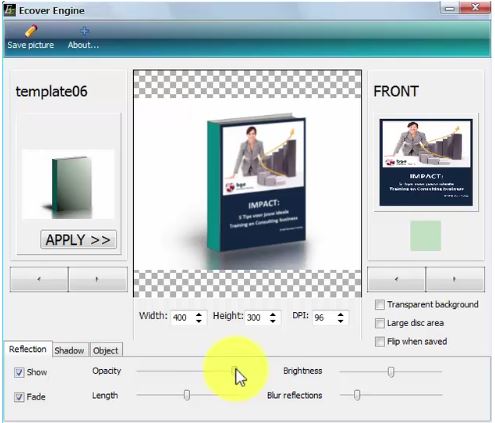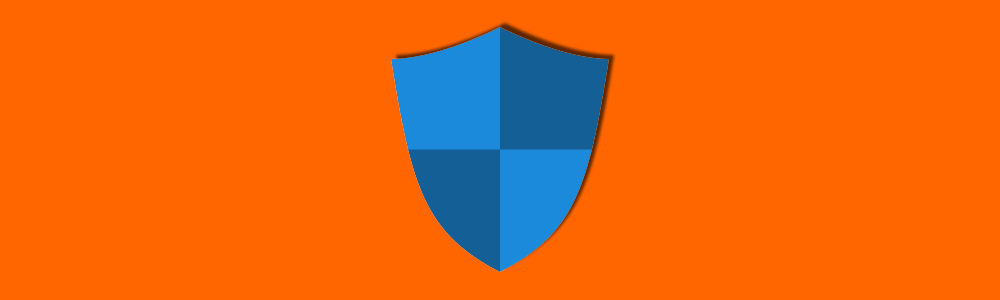Inleiding
Bij het ontwikkelen van e-learning content speelt grafische vormgeving een cruciale rol. Visueel aantrekkelijke inhoud versterkt de leerervaring en houdt de aandacht van deelnemers vast. Dit geldt natuurlijk ook voor offline trainingen en presentaties. Of je nou wel of geen e-learning auteurstools gebruikt: Microsoft PowerPoint is heel vaak de basis van je training. PowerPoint biedt steeds meer mogelijkheden om grafische elementen te integreren en boeiende presentaties te creëren. Daarbij wordt de rol van AI steeds groter, waardoor het voor ons als docenten en instructional designers steeds eenvoudiger wordt om echte pakkende content te ontwikkelen. In dit artikel verkennen we een aantal ingebouwde grafische functies en hoe AI, met name de Designer, daarbij kan helpen.
Grafische Vormgeving bij E-Learning
Grafische elementen
Verschillende grafische elementen dragen bij aan het leereffect en de uitstraling van je training. Denk daarbij aan kleur, typografie en lay-out. Maar natuurlijk ook aan afbeeldingen, pictogrammen en video. Een goed ontworpen presentatie leidt de aandacht van deelnemers naar belangrijke informatie.
Animaties en Overgangen
Subtiele animaties en overgangen houden deelnemers betrokken. Denk aan vloeiende overgangen tussen dia’s en ingetogen animaties van grafische elementen. Hier geldt het credo: “Less is More”. Een overdaad aan animaties kan het leereffect juist nadelig beïnvloeden.
Data Visualisatie
Als je veel cijfers moet presenteren, is het heel belangrijk om die toegankelijk te maken. Tabellen vol met cijfers voegen niets toe. Laat eventueel een hand-out in PDF-formaat downloaden als het belangrijk is om alle details te weten.
In alle andere gevallen kun je gebruikmaken van diverse grafische tools om data visueel te presenteren. Denk b.v. aan grafieken, diagrammen en infographics. Hiermee worden complexe gegevensverzamelingen helder gemaakt.
De kracht van de PowerPoint Designer functie met AI
Als je geen grafische achtergrond hebt, is het soms een hele worsteling om van je presentatie een professioneel ogend geheel te maken.
Een van de nieuwere functies binnen PowerPoint die je daarbij kan helpen is de Designer.
Deze functie in maakt gebruik van kunstmatige intelligentie (AI) om het ontwerpproces te vereenvoudigen. O.a. op de volgende manieren:
- Automatische dia-ontwerpen:
De Designer analyseert de inhoud van je dia en stelt automatisch de meest geschikte lay-out voor op basis van de tekst en afbeeldingen die je al op de dia hebt geplaatst. - Slim bijsnijden van afbeeldingen:
De Designer snijdt afbeeldingen intelligent bij, zodat ze perfect passen bij de dia-indeling. - Aanbevolen pictogrammen en afbeeldingen:
De Designer suggereert relevante pictogrammen en afbeeldingen om je dia’s visueel te versterken.
Praktijkvoorbeeld: PowerPoint Designer functie in actie
Stel je voor dat je een e-learningmodule over bedrijfsethiek ontwikkelt. Je hebt een titeldia met tekst over “Diversiteit en inclusie”.
Zodra je de titel hebt ingetypt, kun je rechtsboven klikken op Designer (zie afbeelding hieronder).
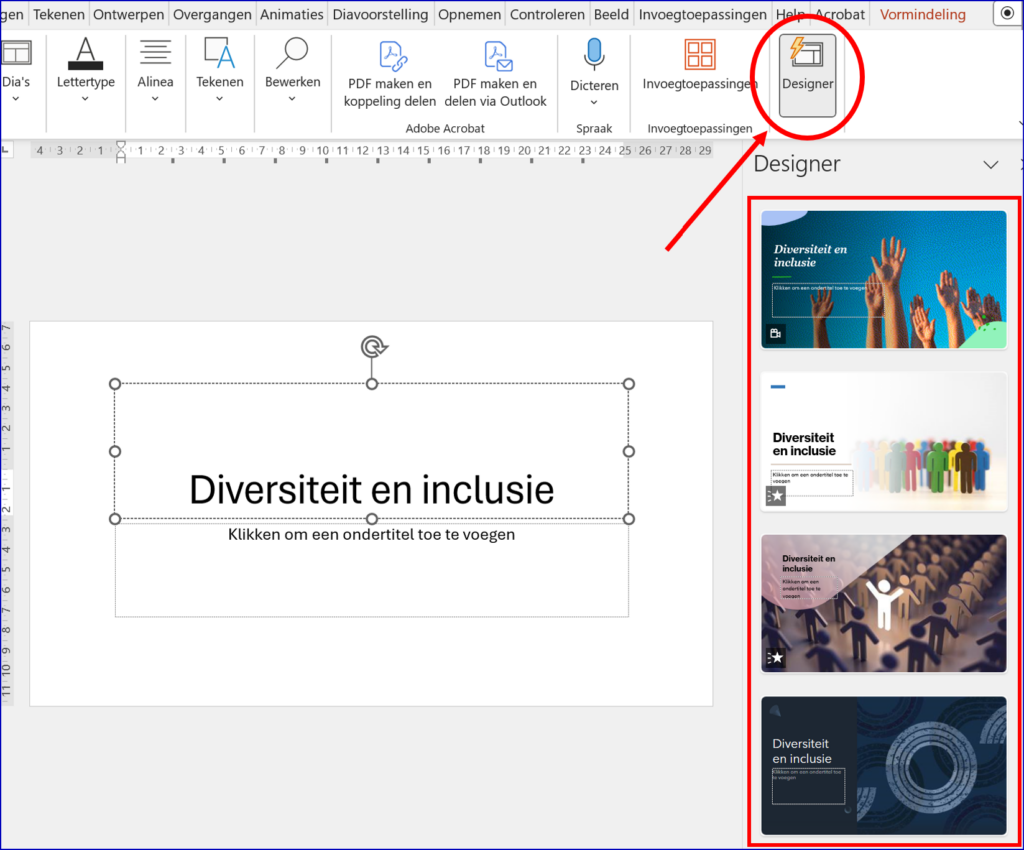
Niet lang daarna verschijnen in de rechter kolom een aantal mogelijke lay-outs die je kunt gebruiken. Sommige met video, andere met animatie en weer andere stilstaand. Er wordt rekening gehouden met het thema dat je gebruikt.
Dit proces herhaal je voor elke nieuwe dia.
Door de knop van de Designerfunctie uit en weer aan te zetten laat je de tool opnieuw je dia bekijken en krijg je nieuwe suggesties.
Conclusie
Grafische vormgeving in PowerPoint is essentieel voor boeiende e-learning. Met AI, zoals de Designer-functie, kun je snel en effectief visueel aantrekkelijke presentaties maken, ook als je geen grafische specialist bent. Experimenteer, innoveer en laat je creativiteit de vrije loop!
Wil je meer leren over het maken van pakkende e-learning? Lees dan de volgende artikelen:
De Juiste Kleuren Binnen Je Programma
Hoe gebruik je PowerPoint voor e-learning
Een online training maken vanuit live content? Onze tips.
En als je een echte expert wilt worden en ook voor anderen e-learning wilt ontwikkelen, kijk dan eens naar onze Vakopleiding E-Learning Specialist.
Heb je nog andere tips of ervaringen met grafische mogelijkheden in PowerPoint? Deel ze hieronder in de reacties!